Эффективные методы восстановления погнутого iPhone без особых усилий
 Обновлено Бои Вонг / 09 марта 2023 г. 09:15
Обновлено Бои Вонг / 09 марта 2023 г. 09:15Как починить погнутый iPhone? Я положил устройство в сумку, а мой младший брат небрежно сел на него. Теперь он погнулся, и я не могу открыть его, что бы я ни делал. Можно ли еще исправить? Мне действительно нужно получить важные файлы внутри. Заранее спасибо.
iPhone или другие мобильные телефоны, как правило, хрупкие из-за того, как они сделаны. Помимо тонкой технологии внутри, они также имеют тонкие корпуса, что делает iPhone уязвимыми к физическим повреждениям. Например, ваш iPhone может иногда сгибаться, если вы наклоняетесь, сидите или накладываете на него чрезмерный вес. Следовательно, эта ситуация часто приводит к необратимому повреждению, особенно когда важная часть iPhone сильно влияет на работу устройства. И хуже всего то, что получить файлы со сломанного iPhone будет непросто. Особенно, когда вы не можете создать резервную копию, так как подобные инциденты случаются без предупреждения.
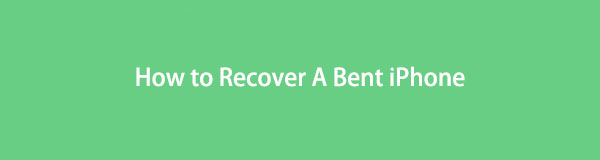
К счастью, вы нашли идеальную статью, чтобы ответить на все ваши вопросы. Если вам интересно, есть ли еще шанс починить ваш iPhone, пожалуйста, оставайтесь, чтобы выяснить это в следующих частях ниже. В этой статье будут представлены профессиональные методы восстановления файлов со сломанного или погнутого iPhone. Таким образом, вы все еще можете получить важные файлы независимо от ситуации на вашем устройстве. Будут выложены сторонние инструменты и сервисы, так что вы сможете выбрать наиболее удобный способ. Независимо от того, сохранили вы резервную копию или нет, ожидайте, что пост ниже поможет вам решить этот вопрос.

Список руководств
Часть 1. Можно ли починить погнутый iPhone?
Это зависит от того, насколько согнут или поврежден ваш iPhone. Если критическая часть iPhone повреждена или изуродована, велика вероятность, что ее уже нельзя будет исправить. Но если вы считаете, что у него все еще есть шанс, рекомендуется принести ваш iPhone специалисту. Однако нет гарантии, что они смогут восстановить ваши файлы, починив устройство. Независимо от того, смогут ли они это исправить или нет, риск потери данных вашего устройства все еще огромен. Но не волнуйтесь, потому что есть еще способы вернуть их. Пожалуйста, перейдите к следующим частям, чтобы начать.
Часть 2. Как восстановить данные с погнутого iPhone
Погнутый iPhone исправить непросто, поэтому может быть сложно уберечь себя от потери данных. Поэтому ниже мы перечислили наиболее эффективные и профессиональные методы восстановления ваших файлов.
Способ 1. Попробуйте FoneLab iPhone Data Recovery
FoneLab iPhone Восстановление данных это функция, которая может быстро восстановить потерянные файлы. Он известен своей способностью возвращать ваши данные независимо от того, как вы их потеряли. Неважно, вызвано ли это погнутым или сломанным телефоном, зависшим устройством, случайным удалением, забытым кодом доступа и многим другим. Он поддерживает практически все типы данных на вашем iPhone, включая фотографии, видео, аудио, контакты, сообщения, заметки, контакты, напоминания, содержимое WhatsApp и т. д. Поэтому, если у вас есть важные данные на неисправном iPhone, вы можете использовать эту программу для безопасного получить любой контент с устройства. В отличие от других методов, которые восстанавливают только ограниченное количество типов данных.
С помощью FoneLab для iOS вы сможете восстановить потерянные / удаленные данные iPhone, включая фотографии, контакты, видео, файлы, WhatsApp, Kik, Snapchat, WeChat и другие данные из резервной копии iCloud или iTunes или устройства.
- С легкостью восстанавливайте фотографии, видео, контакты, WhatsApp и другие данные.
- Предварительный просмотр данных перед восстановлением.
- Доступны iPhone, iPad и iPod touch.
Выполните несложные шаги ниже, чтобы восстановить ваши данные до или после исправления погнутости iPhone с помощью FoneLab iPhone Восстановление данных:
Шаг 1Запустите браузер и изучите сайт FoneLab iPhone Data Recovery. Выберите Бесплатная загрузка вкладку в левом нижнем углу страницы, чтобы получить копию установочного файла программы. После этого откройте его и позвольте инструменту восстановления внести изменения в ваше устройство. Таким образом, вы можете начать установку и запустить инструмент после завершения процесса.
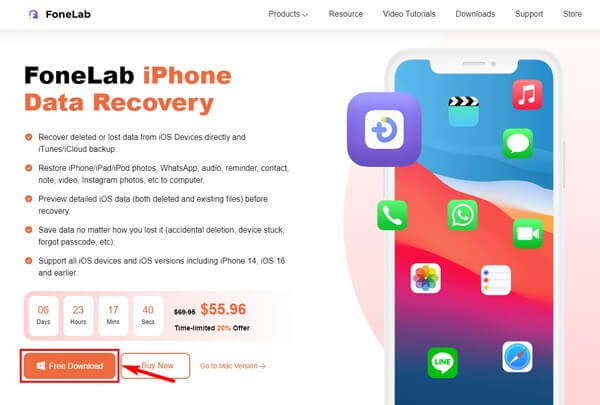
Шаг 2В основном интерфейсе будут отображаться четыре ключевые функции. Все они используются по-разному, но сейчас вам нужна функция восстановления данных iPhone, щелкните ее поле, чтобы продолжить.
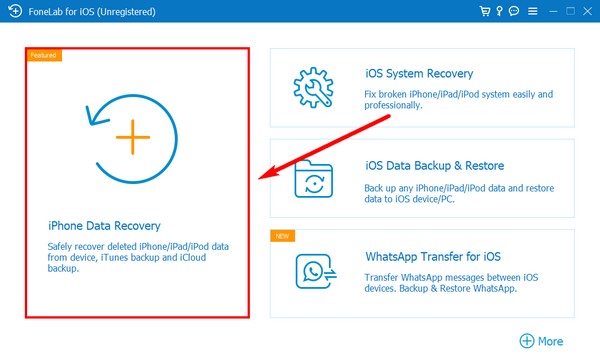
Шаг 3Подключите свой iPhone с помощью USB-кабеля к компьютеру и убедитесь, что вы находитесь в Восстановление на устройстве iOS раздел. После успешного подключения нажмите кнопку Начать сканирование кнопку, чтобы позволить программе прочитать данные на вашем iPhone.
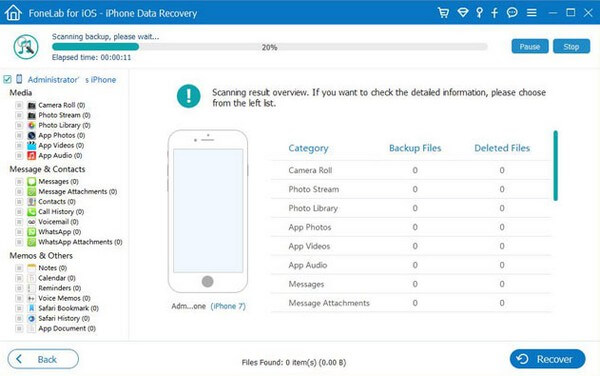
Шаг 4Позже вы, наконец, сможете просматривать файлы на своем iPhone и управлять ими с помощью компьютера. Вам нужно только выбрать типы данных, выбрать файлы, которые вы хотите восстановить, а затем нажать Recover кнопку для восстановления данных.
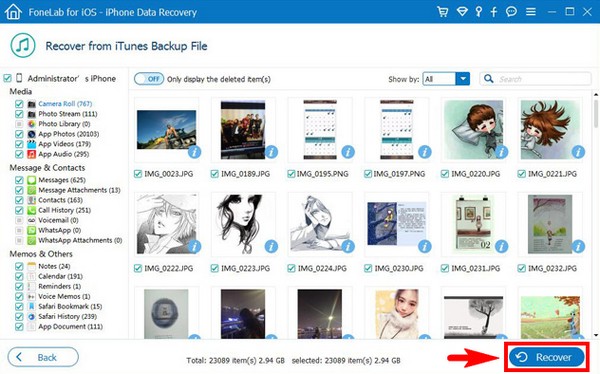
С помощью FoneLab для iOS вы сможете восстановить потерянные / удаленные данные iPhone, включая фотографии, контакты, видео, файлы, WhatsApp, Kik, Snapchat, WeChat и другие данные из резервной копии iCloud или iTunes или устройства.
- С легкостью восстанавливайте фотографии, видео, контакты, WhatsApp и другие данные.
- Предварительный просмотр данных перед восстановлением.
- Доступны iPhone, iPad и iPod touch.
Способ 2. Из iCloud
Тем временем пользователи iPhone могут попробовать сервис iCloud, разработанный Apple Inc. Эта программа позволяет синхронизировать данные между вашими устройствами iOS. Таким образом, даже если iPhone согнется, файлы останутся в iCloud до тех пор, пока вы заранее не синхронизируете свои файлы. В этом случае вам больше не нужно ничего делать, так как ваши файлы автоматически сохраняются в iCloud. Вы можете загрузить файлы из iCloud на свое устройство, если хотите, но они не исчезнут, если вы не удалите их из самого iCloud. Однако, если вы не синхронизировали свои файлы до возникновения проблемы, к сожалению, этот метод вам не подойдет.
Выполните несложные шаги ниже, чтобы синхронизировать ваш iPhone с iCloud:
Шаг 1Откройте «Настройки» на своем устройстве, затем коснитесь профиль > ICloud.
Шаг 2Нажмите ICloud Drive и включить Синхронизировать этот iPhone.
Шаг 3Данные вашего устройства будут автоматически сохранены в iCloud.
Способ 3. Из iTunes
iTunes — популярный медиаплеер, библиотека и утилита управления устройствами для пользователей iOS. Среди его функций — возможность резервного копирования и восстановления файлов и других данных с iPhone, iPad и других устройств iOS. Поэтому, если у вас есть сделал резервную копию вашего устройства в iTunes, вы можете легко восстановить их, даже если они сломались. Но если вы не сделали резервную копию, пожалуйста, обратитесь к другим методам в этой статье для более эффективного решения. Также обратите внимание, что последние версии macOS больше не включают iTunes, но вы по-прежнему можете использовать его в более ранних версиях macOS и Windows.
Выполните несложные шаги, описанные ниже, чтобы восстановить данные до или после исправления деформации iPhone из iTunes:
Шаг 1Установите и запустите последнюю версию iTunes. После этого подключите другое ваше устройство, которое не сломано, с помощью кабеля молнии к компьютеру.
Шаг 2Щелкните значок устройства в верхнем левом углу интерфейса, чтобы получить доступ к вашему iPhone. Затем выберите Обзор вариант в левом списке.
Шаг 3Нажмите Восстановить из копии в разделе «Резервные копии» ниже, чтобы восстановить резервную копию устройства в iTunes.
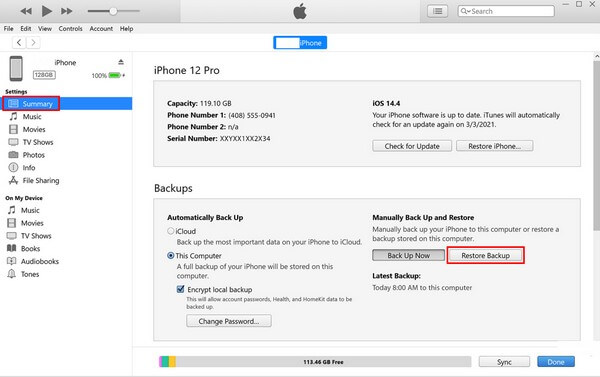
С помощью FoneLab для iOS вы сможете восстановить потерянные / удаленные данные iPhone, включая фотографии, контакты, видео, файлы, WhatsApp, Kik, Snapchat, WeChat и другие данные из резервной копии iCloud или iTunes или устройства.
- С легкостью восстанавливайте фотографии, видео, контакты, WhatsApp и другие данные.
- Предварительный просмотр данных перед восстановлением.
- Доступны iPhone, iPad и iPod touch.
Часть 3. Часто задаваемые вопросы об исправлении и восстановлении погнутого iPhone
1. Есть ли способ просмотреть файл перед восстановлением?
Да, есть. Большинство резервных копий требуют восстановления всего файла резервной копии, прежде чем он позволит вам увидеть файл. Но с FoneLab iPhone Восстановление данных, вы можете просмотреть фотографии и многое другое, прежде чем выбрать их и приступить к восстановлению.
2. Поддерживает ли FoneLab iPhone Data Recovery iPod Touch 6?
Да, это так. Эта программа поддерживает несколько версий iPhone, iPad и iPod, включая iPod Touch 6, iPod Touch 5 и iPod Touch 4.
3. Может ли FoneLab iPhone Data Recovery получить данные из резервной копии iTunes?
Да, оно может. Помимо восстановления файлов с устройств iOS, FoneLab iPhone Восстановление данных также может извлекать данные из вашего iTunes. Вы увидите варианты «Восстановить с устройства iOS», Восстановление из файла резервной копии iTunesкачества Восстановить из iCloud как только вы нажмете функцию восстановления данных iPhone.
С помощью FoneLab для iOS вы сможете восстановить потерянные / удаленные данные iPhone, включая фотографии, контакты, видео, файлы, WhatsApp, Kik, Snapchat, WeChat и другие данные из резервной копии iCloud или iTunes или устройства.
- С легкостью восстанавливайте фотографии, видео, контакты, WhatsApp и другие данные.
- Предварительный просмотр данных перед восстановлением.
- Доступны iPhone, iPad и iPod touch.
Починить погнутый iPhone может быть непросто, но восстановить файлы с него можно легко с помощью подходящего инструмента. Таким образом, вы можете гарантировать, что FoneLab iPhone Восстановление данных это эффективный инструмент, который вы искали.
